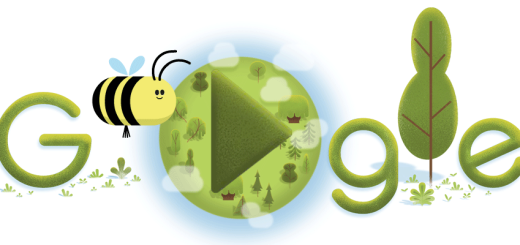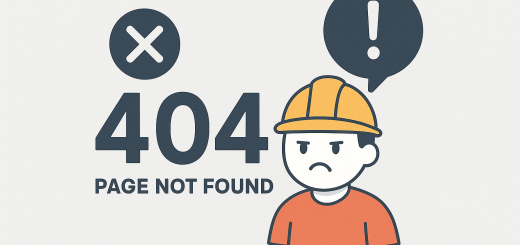Windows Gereksiz Hizmetler Nasıl Kapatılır?
İçindekiler
Windows işletim sisteminizi daha hızlı ve verimli hale getirmek mi istiyorsunuz? Özellikle Windows 10’da kaynak tüketimini azaltmak için Windows gereksiz hizmetleri kapatma, Windows gereksiz işlemleri kapatma ve Windows gereksiz uygulamaları kapatma yöntemlerini bu rehberde ele alacağız. Bu adımlar sistem performansını artırarak işlemci RAM ve disk kullanımını optimize eder. Ancak değişiklik yapmadan önce mutlaka sistem yedeği almanızı öneririz!
Neden Windows Optimizasyon Yapmalıyız?
Windows güçlü bir işletim sistemi olmasına rağmen varsayılan olarak birçok gereksiz hizmet işlem ve uygulama ile gelir. Bunlar arka planda çalışarak kaynak tüketir ve özellikle eski donanımlarda yavaşlamalara neden olabilir. Windows gereksiz uygulamalar, telemetri, eski donanım desteği veya bulut entegrasyonu gibi özellikler, performans düşüşüne yol açabilir. Bu rehberde, bu yükleri azaltmanın yollarını inceleyeceğiz.
Temiz Önyükleme (Clean Boot) Nedir?
Temiz önyükleme Windows’u yalnızca temel hizmetler ve işlemlerle başlatır. Böylece Windows gereksiz hizmetleri kapatma ve Windows gereksiz işlemleri kapatma ile kaynak tüketimini azaltabilirsiniz. Faydaları:
- Daha düşük CPU ve RAM kullanımı.
- Hızlı sistem açılışı ve genel performans artışı.
- Çakışmaların önlenmesi.
Neden Windows Optimizasyonu Yapmalıyız?
Windows, varsayılan olarak telemetri, eski donanım desteği, bulut entegrasyonu gibi birçok özelliği aktif tutar. Bunlar, özellikle düşük donanımlı sistemlerde CPU, RAM ve disk kullanımını artırır. Temiz önyükleme (clean boot) ile gereksiz hizmetleri ve işlemleri devre dışı bırakarak şu avantajları elde edebilirsiniz:
- Daha düşük kaynak tüketimi.
- Hızlı sistem açılışı ve akıcı performans.
- Potansiyel yazılım çakışmalarının önlenmesi.
Windows Gereksiz Hizmetleri Kapatma
Aşağıdaki 80 hizmet Windows 10 ve diğer Windows sürümlerinde çoğu ev kullanıcısı için gereksizdir. Hizmetler kullanım alanlarına göre kategorize edilmiştir. Kritik hizmetler (örneğin, Windows Update, Yazdırma Biriktiricisi) hariç tutulmuştur.
1. Donanım ve Cihaz Hizmetleri
- ActiveX Yükleyicisi (AxInstSV) – Eski ActiveX bileşenlerini kurar; modern tarayıcılarda nadir kullanılır.
- Akıllı Kart – Akıllı kart okuyucular için; kullanmıyorsanız kapatılabilir.
- Akıllı Kart Cihaz Numaralandırma Hizmeti – Akıllı kart cihaz yönetimi; ev kullanıcıları için gereksiz.
- Akıllı Kart Kaldırma İlkesi – Akıllı kart politikaları; standart kullanımda opsiyonel.
- Algılayıcı Hizmeti – Sensör verileri toplar; masaüstü PC’lerde nadiren gerekir.
- Algılayıcı İzleme Hizmeti – Sensör izleme; mobil olmayan cihazlarda kapatılabilir.
- Algılayıcı Veri Hizmeti – Sensör veri işleme; benzer şekilde opsiyonel.
- Bluetooth Destek Hizmeti – Bluetooth cihazı yoksa kapatılabilir.
- Bluetooth Eller Boşta Hizmeti – Bluetooth ses cihazları için; kullanılmıyorsa.
- Kızılötesi Monitör Hizmeti – IR cihaz desteği; eski donanımlar için.
- Taşınabilir Aygıt Numaralandırma Hizmeti – Taşınabilir cihazlar için; nadiren gerekir.
- Wi-Fi Direct Hizmetler Bağlantı Yöneticisi Hizmeti – Wi-Fi Direct bağlantıları; kullanmıyorsanız.
- WWAN Otomatik Yapılandırma – Mobil ağ bağlantıları; masaüstü için gereksiz.
2. Ağ ve Bağlantı Hizmetleri
- Ağ Bağlantılı Cihazların Otomatik Kurulumu – Ağ cihazlarını otomatik kurar; manuel kurulum yeterliyse.
- AllJoyn Yönlendirici Hizmeti – IoT cihaz entegrasyonu; evde nadiren kullanılır.
- Bağlantı Katmanı Topoloji Bulma Eşleyicisi – Ağ topolojisi oluşturur; basit ağlar için opsiyonel.
- BranchCache – Ağ önbellekleme; yerel ağlarda nadir.
- Dağıtılmış Bağlantı İzleme İstemcisi – Bağlantı izleme; ev kullanıcıları için gereksiz.
- Eş Adı Çözümleme Protokolü – P2P ağlar için; kullanılmıyorsa.
- Eş Ağ Gruplandırma – P2P ağ grupları; evde opsiyonel.
- Eşler Arası Ağ Oluşturma Kimlik Yöneticisi – P2P kimlik yönetimi; benzer şekilde.
- Internet Bağlantısı Paylaşımı (ICS) – Bağlantı paylaşımı; hotspot yoksa.
- IP Çeviri Yapılandırma Hizmeti – IP yapılandırması; manuel ağ ayarları için.
- IP Yardımcısı – IPv6 desteği; IPv4 ağlar için opsiyonel.
- İşlev Bulma Kaynak Yayımı – Ağ cihaz keşfi; basit ağlarda gereksiz.
- İşlev Bulma Sağlayıcısı Ana Bilgisayarı – Benzer şekilde ağ keşfi için.
- Kablolu Otomatik Yapılandırma – Kablolu ağ otomatik ayarları; manuel yeterliyse.
- Net.Tcp Bağlantı Noktası Paylaştırma Hizmeti – TCP port paylaşımı; nadir kullanım.
- PNRP Makine Adı Yayın Hizmeti – P2P ad yayınlama; evde gereksiz.
- SSDP Bulma – Cihaz keşfi; UPnP kullanılmıyorsa.
- UPnP Aygıt Ana Makinesi – UPnP cihaz desteği; modern ağlarda nadir.
- WebClient – WebDAV erişimi; bulut depolama yoksa.
3. Veri ve Gizlilik Hizmetleri
- Bağlı Kullanıcı Deneyimleri ve Telemetri – Kullanıcı verisi toplama; gizlilik için kapatılabilir (güncellemeleri etkileyebilir).
- Coğrafi Konum Hizmeti – Konum takibi; masaüstü PC’lerde gereksiz.
- dmwappushsvc – Cihaz yönetimi push; mobil entegrasyon için.
- Kullanıcı Verilerine Erişim – Uygulama veri erişimi; kullanılmıyorsa.
- Kullanıcı Verilerini Depolama – Veri depolama; benzer şekilde.
- Microsoft (R) Diagnostics Hub’ı Standart Toplayıcı Hizmeti – Teşhis verisi toplama; geliştirici dışı kullanıcılar için.
- Veri Kullanımı – Veri tüketim izleme; manuel takip yeterliyse.
- Veri Paylaşımı Hizmeti – Uygulamalar arası veri paylaşımı; nadiren gerekir.
4. Yedekleme ve Depolama Hizmetleri
- Birim Gölge Kopyası – Gölge kopyalar; başka yedekleme aracı kullanıyorsanız.
- BitLocker Sürücü Şifreleme Hizmeti – BitLocker kullanmıyorsanız.
- Blok Düzeyinde Yedekleme Altyapı Hizmeti – Blok yedekleme; standart yedekleme yeterliyse.
- Çevrimdışı Dosyalar – Çevrimdışı dosya senkronizasyonu; bulut yoksa.
- Dosya Geçmişi Hizmeti – Dosya yedekleme; başka araç kullanıyorsanız.
- Microsoft Depolama Alanları SMP – Depolama alanları; evde nadir.
- Microsoft iSCSI Başlatıcısı Hizmeti – iSCSI depolama; standart diskler için gereksiz.
5. Mobil ve Özel Cihaz Hizmetleri
- Cüzdan Hizmeti – Dijital cüzdan; Microsoft Wallet kullanmıyorsanız.
- Dokunmatik Klavyeyi ve El Yazısı Paneli Hizmeti – Dokunmatik giriş; fare/klavye kullanıyorsanız.
- İndirilen Haritalar Yöneticisi – Harita indirme; navigasyon gerekmiyorsa.
- Mesajlaşma Hizmeti – SMS entegrasyonu; kullanılmıyorsa.
- Ödeme ve NFC/SE Yöneticisi – NFC ödemeler; mobil olmayan cihazlarda.
- Telefon Hizmeti – Telefon entegrasyonu; masaüstü için gereksiz.
6. Sanallaştırma ve Eski Teknoloji Hizmetleri
- HV Ana Bilgisayar Hizmeti – Hyper-V sanallaştırma; kullanmıyorsanız.
- Hyper-V Birim Gölge Kopyası İsteyicisi – Hyper-V yedekleme; benzer şekilde.
- Hyper-V Konuk Arabirimi Hizmeti – Hyper-V konuk yönetimi.
- Hyper-V Konuk Kapatma Hizmeti – Hyper-V kapatma işlemleri.
- Hyper-V PowerShell Direct Hizmeti – Hyper-V PowerShell yönetimi.
- Hyper-V Sinyal Hizmeti – Hyper-V sinyalizasyon.
- Hyper-V Uzak Masaüstü Sanallaştırma Hizmeti – Hyper-V uzak masaüstü.
- Hyper-V Veri Değişimi Hizmeti – Hyper-V veri paylaşımı.
- Hyper-V Zaman Eşitleme Hizmeti – Hyper-V zaman senkronizasyonu.
- fdc – Disket denetleyicisi; eski donanım için.
- flpydisk – Disket sürücü desteği; artık kullanılmıyor.
7. Diğer Opsiyonel Hizmetler
- Arka Plan Akıllı Aktarım Hizmeti (BITS) – Arka plan dosya indirmeleri; manuel indirme tercih ediliyorsa.
- Diagnostic Execution Service – Teşhis çalıştırma; sorun giderme dışında.
- Etkileşimli Hizmetler Algılaması – Hizmet algılama; otomatik yönetilir.
- Güvenli Yuva Tünel Protokolü Hizmeti – SSTP VPN; VPN kullanmıyorsanız.
- Hızlı Getirme – Hızlı önyükleme; SSD’lerde opsiyonel.
- IKE ve AuthIP IPsec Anahtarlama Modülleri – IPsec anahtarları; VPN dışı kullanımda.
- Kimlik Bilgisi Yöneticisi – Kimlik yönetimi; temel oturum için yeterliyse.
- Microsoft App-V Client – Uygulama sanallaştırma; evde nadir.
- Microsoft Hesabı Oturum Açma Yardımcısı – Microsoft hesabı entegrasyonu; yerel hesap kullanıyorsanız.
- Perakende Gösteri Hizmeti – Mağaza demo modu; evde gereksiz.
- Performans Günlükleri ve Uyarıları – Performans izleme; manuel takip yeterliyse.
- Performans Sayacı DLL Konak – Performans sayaçları; geliştirici dışı için.
- Program Uyumluluk Yardımcısı Hizmeti – Eski uygulama uyumluluğu; modern uygulamalar için.
- Radyo Yönetimi Hizmeti – Kablosuz cihaz yönetimi; manuel yeterliyse.
- Resim Alma Olayları – Fotoğraf alma; başka yazılım kullanıyorsanız.
- Shared PC Account Manager – Paylaşılan PC modu; tek kullanıcı için.
- SNMP Yakalama – Ağ izleme; evde nadiren gerekir.
- User Experience Virtualization Service – Kullanıcı deneyimi sanallaştırma; kurumsal için.
- Windows Insider Hizmeti – Insider programı; katılmıyorsanız.
- Windows Mobil Etkin Nokta Hizmeti – Mobil hotspot; kullanmıyorsanız.

Hizmetleri Kapatma Yöntemi
- Başlat menüsüne
msconfigyazın ve Sistem Yapılandırması’nı açın. - Hizmetler sekmesine gidin, “Tüm Microsoft Hizmetlerini Gizle”yi işaretleyin.
- Gereksiz hizmetleri seçip Devre Dışı Bırak‘a tıklayın.
- Sistemi yeniden başlatın.
Alternatif: services.msc ile Hizmetler uygulamasını açın, hizmete sağ tıklayın, “Özellikler > Başlangıç Türü > Devre Dışı” seçin.
Windows Gereksiz İşlemleri Kapatma
Arka planda çalışan işlemler kaynak tüketimini artırabilir. Windows gereksiz işlemleri kapatma için şu adımları izleyin:
- Görev Yöneticisi’ni açın (Ctrl + Shift + Esc).
- İşlemler sekmesinde yüksek kaynak tüketen işlemleri inceleyin.
- Üçüncü parti uygulamalara ait işlemleri (örneğin, kullanılmayan bulut hizmetleri) sağ tıklayıp “Görevi Sonlandır” ile kapatın.
- Başlangıç sekmesinden gereksiz programları devre dışı bırakın:
- Sağ tıklayın ve “Devre Dışı Bırak” seçin.
- Örnek: OneDrive, Cortana (eğer kullanmıyorsanız).
explorer.exe) sonlandırmayın; bu, sistem kararlılığını bozar.Windows Gereksiz Uygulamaları Kapatma
Windows 10 varsayılan olarak Candy Crush, Xbox Game Bar gibi Windows gereksiz uygulamalar ile gelir. Bunları kaldırmak için:
- Ayarlar > Uygulamalar > Uygulamalar ve Özellikler‘e gidin.
- Kaldırmak istediğiniz uygulamayı seçin (örneğin, Xbox, Paint 3D).
- Kaldır butonuna tıklayın (bazı sistem uygulamaları kaldırılamaz).
- Alternatif olarak, PowerShell ile kaldırın:
Get-AppxPackage *CandyCrush* | Remove-AppxPackageGet-AppxPackage *Xbox* | Remove-AppxPackage
Dikkat Edilmesi Gerekenler
- Yedek Alın: Değişikliklerden önce Registry yedeği (
regedit > Dosya > Dışa Aktar) veya tam disk görüntüsü alın (Acronis True Image gibi). - Kritik Hizmetler: Windows Update, Güvenlik veya Ağ hizmetlerini kapatmayın.
- Test Edin: Değişiklikleri gruplar halinde yapın (örneğin, 5 hizmet/işlem). Sorun çıkarsa, msconfig veya Güvenli Mod ile geri alın.
- Ek Optimizasyonlar: Sürücüleri güncelleyin, gereksiz programları kaldırın ve SSD kullanın.
Bu rehberimiz ile Windows gereksiz hizmetleri kapatma, Windows gereksiz işlemleri kapatma ve Windows gereksiz uygulamaları kapatma adımlarını uygulayarak sistem performansınızı artırabilirsiniz. Windows 10’unuzu daha hızlı ve stabil hale getirmek için bu yöntemleri dikkatle deneyin. Deneyimlerinizi yorumlarda paylaşmayı unutmayın! Daha fazla optimizasyon ipucu için blogumuzu takip edin.